Au cours du processus de conversion des blocs en styles d'appareils, vous devrez peut-être modifier le script de conversion de l'appareil que vous utilisez.
Si le script de conversion a été initialement généré par le logiciel à la suite de la conversion des styles d'appareils existants en blocs, il ne prend pas en compte les personnalisations que vous souhaitez. Vous devez donc modifier ce script avant de l'utiliser pour convertir les blocs en nouveaux styles d'appareils.
Si vous avez créé le script de conversion, vous pouvez modifier un ou plusieurs de ses paramètres avant de relancer le processus de conversion. Vous pouvez également modifier les paramètres à l'aide du gestionnaire des styles. Néanmoins, les changements apportés seront écrasés si vous relancez le processus de conversion.
Vous pouvez modifier un script de conversion de l'appareil à l'aide de la boîte de dialogue Modifier le script de l'appareil.
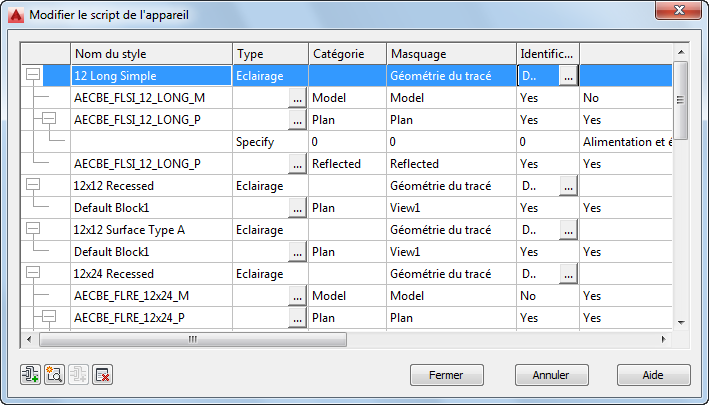
Les paramètres affichés dans cette boîte de dialogue sont différents si vous avez sélectionné un style d'appareil, une vue d'appareil ou une connexion dans la table. Par exemple, dans les images suivantes, vous pouvez voir que les noms des en-têtes changent en fonction de l'objet sélectionné.

Style sélectionné

Vue sélectionnée

Connexion sélectionnée
Pour modifier un script de conversion de l'appareil
- Cliquez sur
l'



 .
.
- Dans la boîte de dialogue Conversion d'appareils en différé, sous Fichier du script de conversion, pour Chemin, spécifiez le script de conversion de l'appareil à utiliser pour convertir les blocs en styles d'appareils. Cliquez ensuite sur Modifier.
- Dans la boîte de dialogue Modifier le script de l'appareil, modifiez le script comme suit :
Pour... Action... modifier un style d'appareil Sélectionnez le style et modifiez ses propriétés à l'aide des options disponibles. ajouter un style d'appareil Cliquez sur  , sélectionnez le nouveau style, puis modifiez ses propriétés.
, sélectionnez le nouveau style, puis modifiez ses propriétés. modifier une vue pour un style d'appareil Sélectionnez la vue et modifiez ses propriétés à l'aide des options disponibles. Par exemple, vous pouvez spécifier un bloc AutoCAD® source différent pour la vue. Pour cela, vous pouvez modifier la définition du bloc dans le dessin spécifié dans la propriété Bloc source ou spécifier le chemin d'accès au fichier d'un autre dessin.
ajouter une vue à un style d'appareil Sélectionnez le style auquel ajouter la vue et cliquez sur  . Sélectionnez la vue et modifiez ses propriétés.
. Sélectionnez la vue et modifiez ses propriétés. modifier une connexion pour un style d'appareil Sélectionnez la connexion et modifiez ses propriétés à l'aide des options disponibles. Remarque : Si vous utilisez un script généré avec la commande Décomposer des appareils, vous devrez peut-être spécifier une valeur pour la propriété Placement de la connexion de certaines connexions. Le script définit par défaut cette propriété sur Spécifier. Vous pouvez sélectionner :- Spécifier, puis taper les coordonnées X, Y et Z.
- Centre pour placer la connexion au centre du bloc de visualisation.
- Insérer pour placer la connexion au point d'insertion du bloc de visualisation.
- Noeud pour placer une connexion sur chaque point AutoCAD du bloc de visualisation.
ajouter une connexion à un style d'appareil Sélectionnez la vue à laquelle ajouter la connexion et cliquez sur  . Sélectionnez la connexion et modifiez ses propriétés.
. Sélectionnez la connexion et modifiez ses propriétés. supprimer un style d'appareil, une vue ou une connexion Sélectionnez le style, la vue ou la connexion et cliquez sur  .
. Pour vous aider dans le processus de modification du script, les sections suivantes identifient les endroits où vous configurez les mêmes propriétés des styles d'appareils dans l'interface utilisateur. Pour plus d'informations sur les paramètres des styles d'appareils, reportez-vous aux rubriques Configuration des styles pour les appareils et les tableaux de distribution et Utilisation des styles.
- Cliquez sur Fermer pour enregistrer vos modifications et retourner à la boîte de dialogue Conversion d'appareils en différé pour créer les styles d'appareils.
Pour plus d'informations, reportez-vous à la rubrique Conversion des blocs en styles d'appareils.
Propriétés des styles
La propriété Nom du style du script de conversion de l'appareil s'affiche dans l'onglet Général du gestionnaire des styles. Dans l'onglet, cette propriété s'appelle Nom.
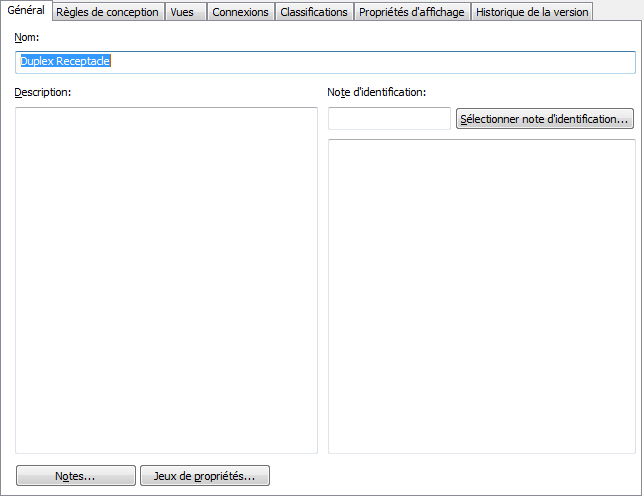
Les propriétés Type, Identificateur de calque et Masquage du script s'affichent dans l'onglet Règles de conception du gestionnaire des styles. Dans l'onglet, la propriété Masquage s'appelle Nettoyage de fils.
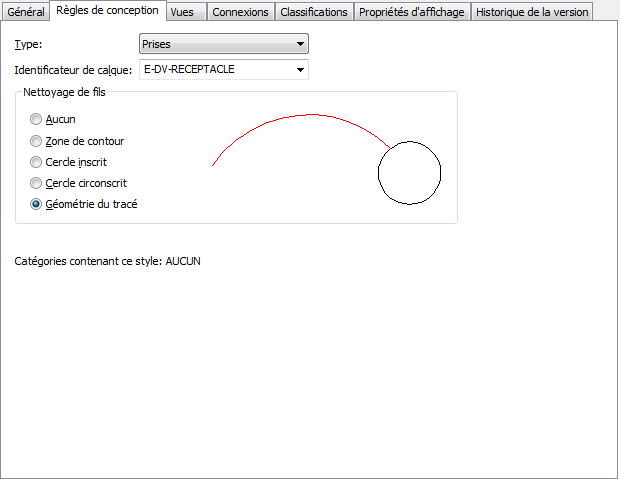
La propriété Catégorie du script ne s'affiche pas dans le gestionnaire des styles. Les catégories d'appareils vous permettent de regrouper les appareils (styles d'appareils) dans la fiche de travail Sélectionner un appareil et de rechercher les appareils disponibles plus facilement. Vous pouvez créer et gérer les différentes catégories d'appareils directement dans la fiche de travail. Pour plus d'informations, voir Création des catégories dans AutoCAD MEP.
Si vous entrez un nom dans la propriété Catégorie du script de conversion de l'appareil, le logiciel ajoute l'appareil (style d'appareil) à la catégorie. Si la catégorie n'existe pas, elle est créée dans le dessin du style.
Propriétés des vues
Les propriétés des vues du script de conversion de l'appareil s'affichent dans l'onglet Vues du gestionnaire des styles. Dans l'onglet, la propriété Vue d'annotation s'appelle Bloc d'annotation.
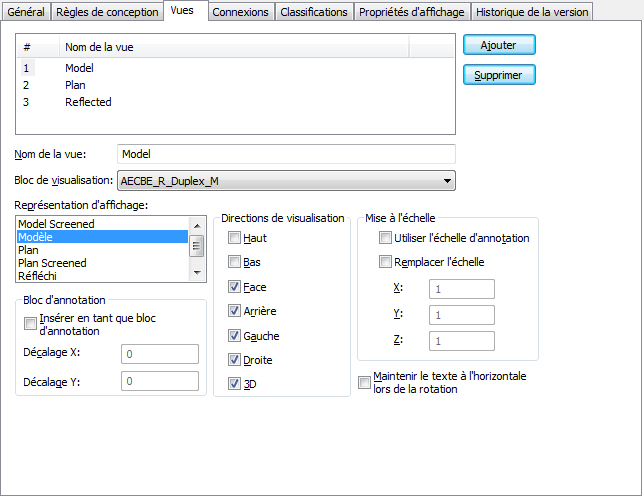
La propriété Bloc source du script ne s'affiche pas dans l'onglet. Lorsque vous créez une vue de style dans le gestionnaire des styles, vous ne spécifiez pas le chemin d'accès au dessin contenant le bloc AutoCAD source, car seul le dessin en cours est disponible pour cette opération.
Propriétés des connexions
Les propriétés des connexions inscrites dans le script de conversion de l'appareil s'affichent dans l'onglet Connexions du gestionnaire des styles. Dans l'onglet, la propriété Type de connexion s'appelle Type de système.
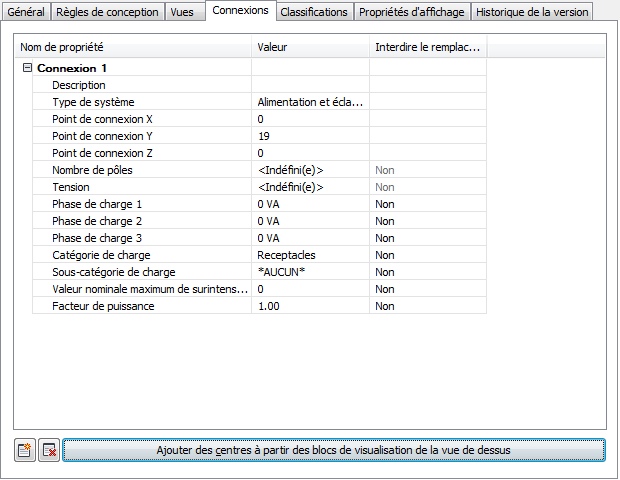
La propriété Placement de la connexion du script ne s'affiche pas dans l'onglet. Dans le gestionnaire des styles, vous ne pouvez spécifier la position d'une connexion qu'en entrant ses coordonnées X, Y et Z ou en plaçant la connexion au centre du bloc à l'aide des options visibles sur l'image.